[書式] VLOOKUP(<検索したい値>,<対象範囲>,<列番号>,[検索方法])
[機能] 1.[検索方法]に TRUE を指定(もしくは省略)した場合
<検索したい値> 以下の最大値を <対象範囲> の1列目からさがし、
その行の <列番号> 目のセルの値を返します。
<対象範囲> は、必ず1列目が昇順で並べ替えられていなければなりません。
2.[検索方法]に FALSE を指定した場合
<検索したい値> を <対象範囲> の1列目からさがし、その行の <列番号> 目のセルの値を返します。
<対象範囲>の並び順は任意です。
| [引数] | <検索したい値> | 検索したい値やセルを指定します。 |
| <対象範囲> | 検索対象となる範囲を指定します。この範囲の1列目が検索対象となります。 | |
| <列番号> | <検索範囲> の何列目を返したいかを指定します。「1」を指定すると、検索された値そのものが返ります。 | |
| [検索方法] | TRUE 、FALSE のいずれかを指定します。省略は TRUE とみなされます。 |
●●● 忘れられた過去 ●●●
VLOOKUP関数はその昔、4番目の引数が存在していませんでした。
ちょっと意外かもしれませんが、本当の話、
90年代前半、まだMS-DOSから
C>win
なんてやってWindowsを起動いた、素敵な時代の話です。
当時のVLOOKUP関数は TRUE の用法のみ、つまり、範囲検索専門の関数でした。
ですから、
「検索」
というよりむしろ、
「値のレンジによって異なるデータを取り出す」
という、いかにも「表計算」らしい関数だったわけです。
そんな歴史から察するに、VLOOKUP関数は[検索方法]の TRUE と FALSE で、
きっちり区別して考えた方が理解しやすいかもしれません。
ということで、今回は、まずその本流ともいえる TRUE での用法について見て
いきましょう。
●●● IF関数の拡張版 ・・・・のような役割 ●●●
さて、こんなケースには、どのように対処しますか?
所得金額から対応する控除額を求めたい、そんなケースです。
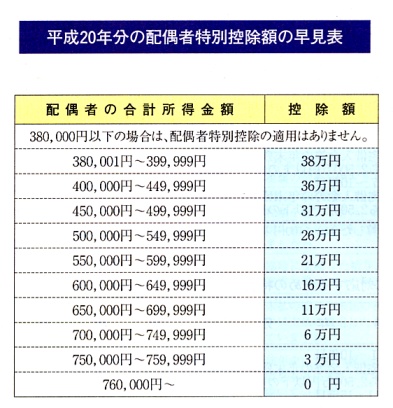
そう、条件によって値を変えるという面では、IF関数を利用する方法もありますね。
でも10種類以上の条件判断。
IF関数の入れ子は7個まで・・・
ちょっと、、、つらすぎます。
というわけで、VLOOKUP関数の出番となるわけです。
上記の要件をささっとExcelで実現すると、次のようになります。
セルB1の値を変えることで、それに応じた控除額がB3に計算されます。
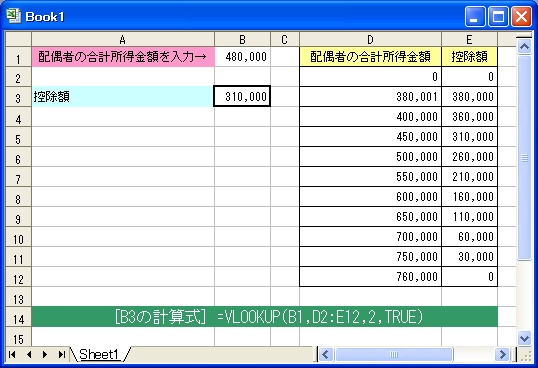
ここでは、セルB3に
=VLOOKUP(B1,D2:E12,2,TRUE)
と入力しています。この計算式は、
「セルD2~E12の範囲の1列目から、セルB1が該当する範囲の行を見つけ、
その2列目の値を返しなさい」
という意味になります。
求めたい値が<対象範囲>の2列目にあるので、<列番号>は
2
となります。
●●● ポイントは3つ ●●●
TRUE の用法のVLOOKUP関数のポイントは3つです。
1.<対象範囲>の1列目が必ず昇順に並んでいること
[検索方法]に TRUE を指定する用法では、<対象範囲>の1列目が、必ず昇順に並んでいなければ
なりません。この点が、FALSE の用法と大きく違うところなので、注意が必要です。
2.1列目の値を、「検索したい値以下の最大値」に相当するように正しく指定する
たとえば、
「450,000円から499,999円」
というレンジに対して、1列目の値をどのように設定するかというのは、ちょっと悩むところかもしれません。
そんな時には、「検索したい値以下の最大値」ということを考えながら<対象範囲>の表を作成しましょう。
また完成後、計算元の値に境界値となる
449999、450000、499999、500000
などを入力して、計算結果が正しく得られるか確認するのも、大切なことです。
(こんなテスト方法を、ちょっとむずかしい言葉で、「限界値分析」と言います)
3.エラー値を避けるには、「0」のケースを指定しておく
「検索したい値以下の最大値」が<対象範囲>の1列目に存在しないと、エラー値
#N/A
が計算結果として返ります。
これを避けるには、多くの場合、「0」のケースを指定することで解決します。(マイナス値を扱う場合は別です)
さて、VLOOKUP関数の FALSE での用法は、また次回!!